El teclado virtual de iOS, funciona muy bien. Apple ha conseguido un teclado virtual muy bueno desde los primeros días del iPhone, y con el paso de los años, han continuado mejorándolo poco a poco. Hoy en día, se puede afirmar que es muy cómodo, rápido y que su sistema de auto-corrección funciona bastante bien. No obstante, no es perfecto; Hay ocasiones en las que el auto corrector sugiere una y otra vez palabras incorrectas. A veces porque nosotros mismos, por nuestros hábitos al teclear, hemos escrito un palabra incorrectamente. En otras ocasiones debido a otras razones.

Eso no es muy malo… lo realmente malo es que, por alguna razón, el auto corrector vuelve a sugerir una y otra vez la palabra incorrecta. En teoría, el sistema de auto corrección debería aprender que no queremos escribir Antea cuando escribimos antes si repetidamente pulsamos en la X que cierra la sugerencia. Si hemos rechazado esa sugerencia 50 veces antes, ¿por qué sigue sugiriendo esa palabra? – esta es la pregunta que todos nos hacemos, sobre todo cuando el corrector insiste una y otra vez, eternamente, que sustituyamos palabras de uso común con una versión capitalizada, probablemente porque sea el nombre propio de algún lugar.

Puede resultar desesperante porque por más que rechazamos la sugerencia, el teclado virtual de iOS continúa ofreciendo una y otra vez la misma palabra incorrecta, incluso si la rechazamos de manera continuada, una y otra vez, en el mismo párrafo.

Se supone que detrás de este sistema de auto corrección hay un sistema de inteligencia artificial que aprende de las sugerencias aceptadas y rechazadas, pero obviamente no funciona bien o simplemente ignora el del usuario completamente. Más que inteligencia artificial, es más bien estupidez artificial. Ocurre continuamente con todo tipo de nombres. De hecho, al menos en nuestro caso, el teclado virtual de iOS sugiere una y otra vez otro nombre para el iPhone XS, con apóstrofe anglosajón para el iPhone X, a pesar de ser un producto de Apple y a pesar de tener seleccionado el teclado español, en donde básicamente, nunca se utiliza un apóstrofe. Es, de nuevo, estupidez artificial.
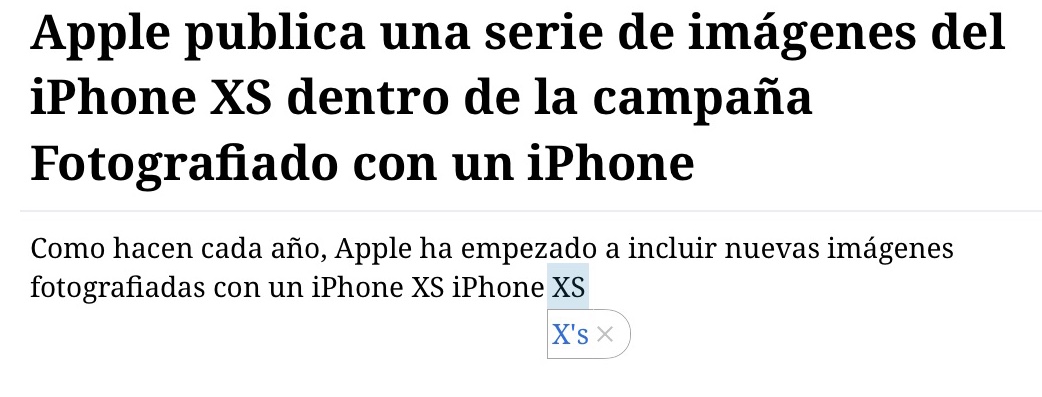
En todos ellos, de manera repetida, nunca aprende de los rechazos que hacemos de cada una de estas sugerencias.

Este problema se agrava todavía más cuando buscamos en la App de Ajustes la lista de palabras aprendidas o la lista de sugerencias rechazadas. No existe. No hay manera de decirle a iOS que esa palabra que sugiere una y otra vez, no la queremos. Existe un diccionario de palabras aprendidas, sí… pero lo único que permite hacer con ese diccionario es borrarlo completamente o dejarlo como está.
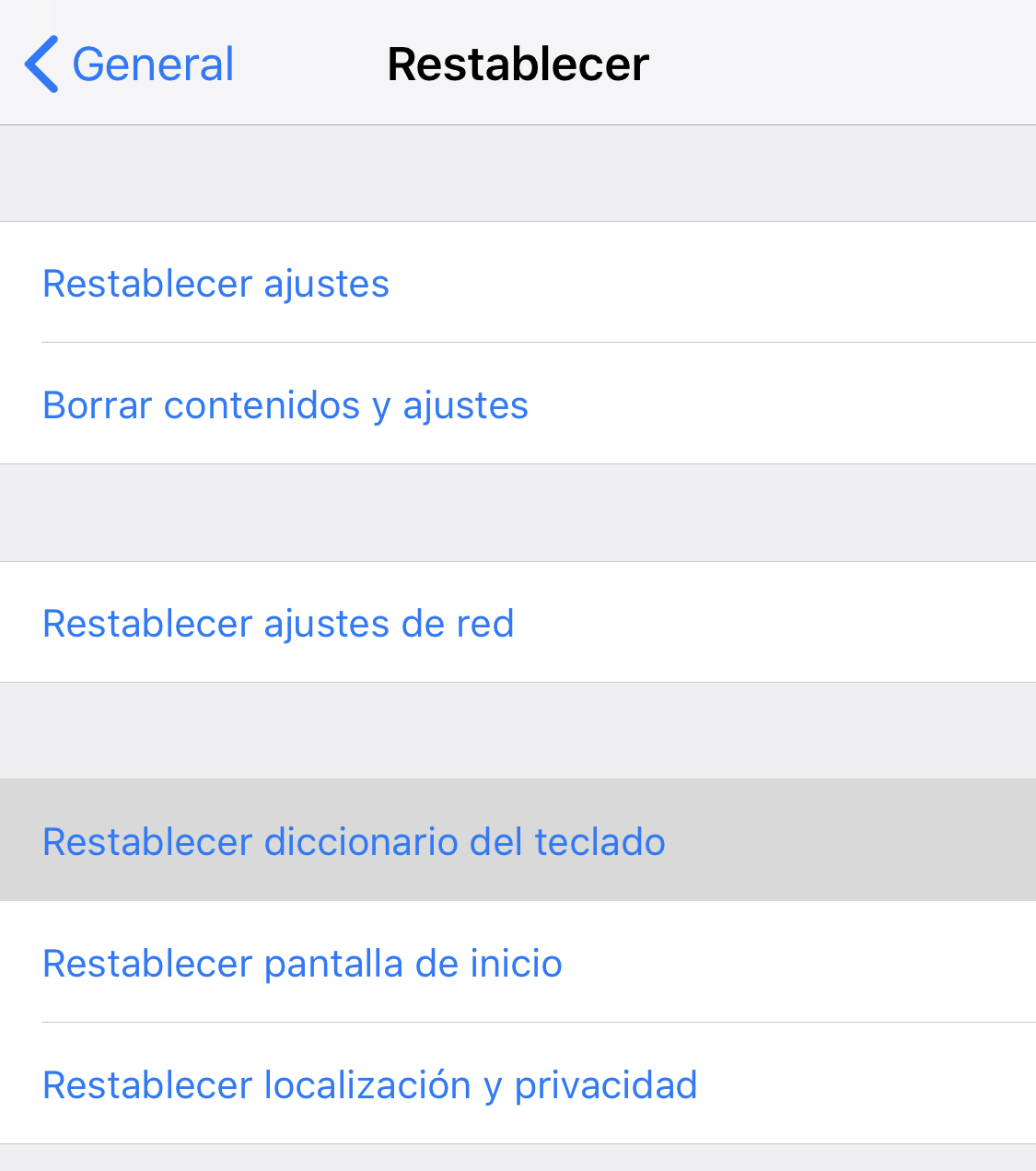
Tampoco lista las palabras aprendidas. Este, es uno de esos puntos en iOS en donde Apple no ha puesto nada de atención hasta ahora, y en donde nos encantaría que hicieran una mejora tan importante como ha sido la de mostrar el tiempo de uso de las Apps o el consumo de batería. Si buscamos por corrector en la App de Ajustes, de hecho, no aparece nada relacionado con el teclado;
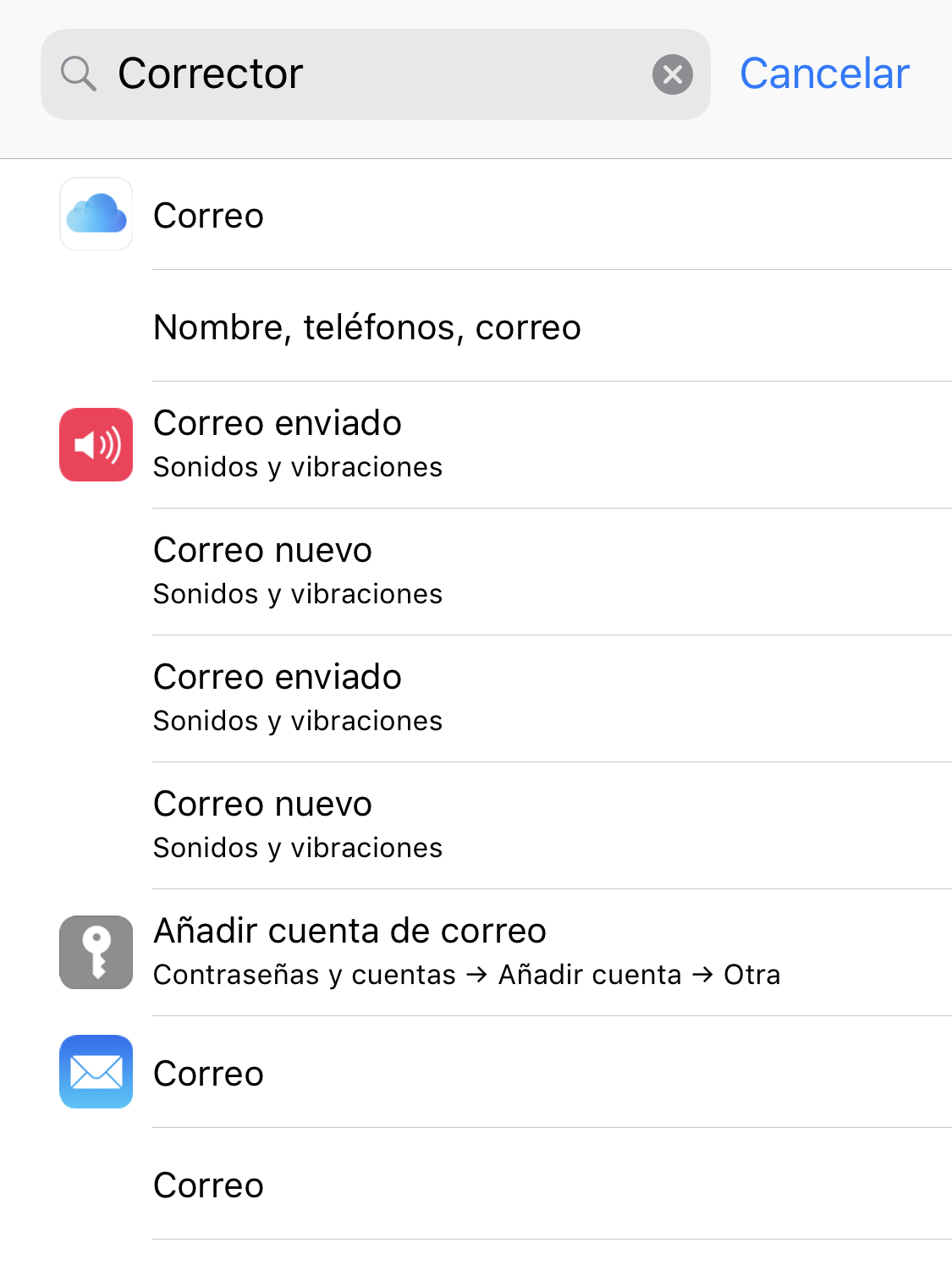
Si buscamos por autocorrector, sí que tenemos una sugerencia para el teclado, pero no hay ninguna opción útil en él… es sólo la opción de activarlo o desactivarlo. Lo que queremos es que no sugiera palabras incorrectas una y otra vez, no desactivar la auto corrección, que en la mayoría de los casos funciona bien.
Si buscamos por Diccionario, por fin encontramos la opción que queremos… que no está dentro del apartado de teclado (en donde tendría sentido encontrar esta opción y donde todo el mundo va a buscarla), sino dentro del menú Restablecer, uno en donde lo habitual es que nunca entremos si no queremos borrar todo lo que tiene nuestro iPhone. Un lugar realmente extraño para borrar ese diccionario de palabras aprendidas por el teclado virtual. Pero, en cualquier caso, tampoco queremos borrar ese diccionario, sino que no sugiera palabras incorrectas. Además, tampoco tenemos la opción de borrar sólo algunas palabras aprendidas, sino borrarlas todas o quedarnos todas las aprendidas.
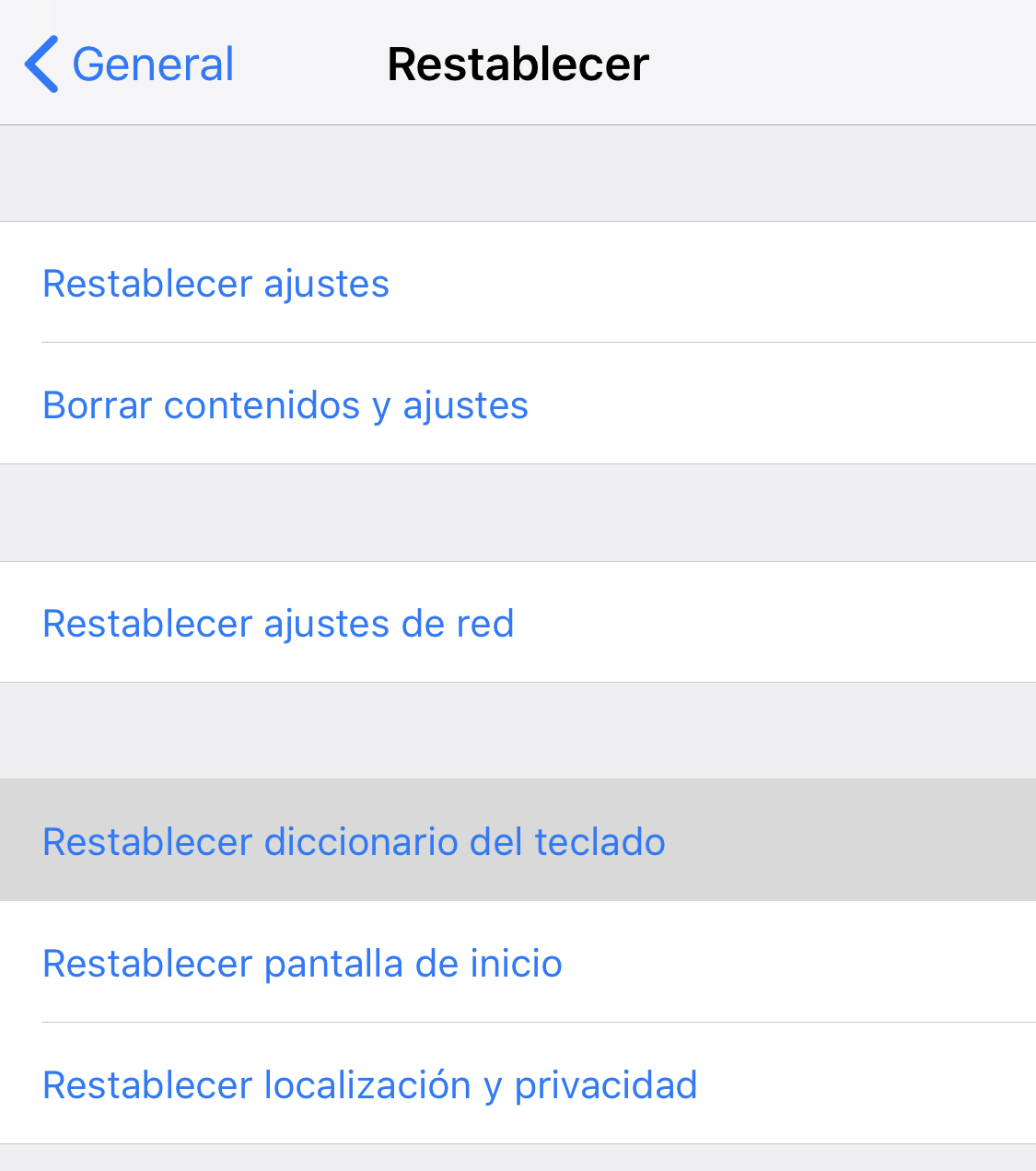
Es mejor no tocar esa opción
Solución parcial a este problema
La solución, que existe, es poco ortodoxa porque se utiliza para otras cosas, pero nos es útil en este caso para evitar que sugiera una y otra vez una palabra incorrecta, y también nos vale para que deje de sugerir palabras que hemos escrito mal repetidas veces y que ha incluido automáticamente en ese diccionario que no podemos editar. Estamos hablando de la función de sustitución de palabras. Nos permite teclear una palabra o acrónimo, y que éste sea sustituido por una palabra. Puedes encontrar esa opción en la App de Ajustes → General → Teclado → Sustitución de texto.
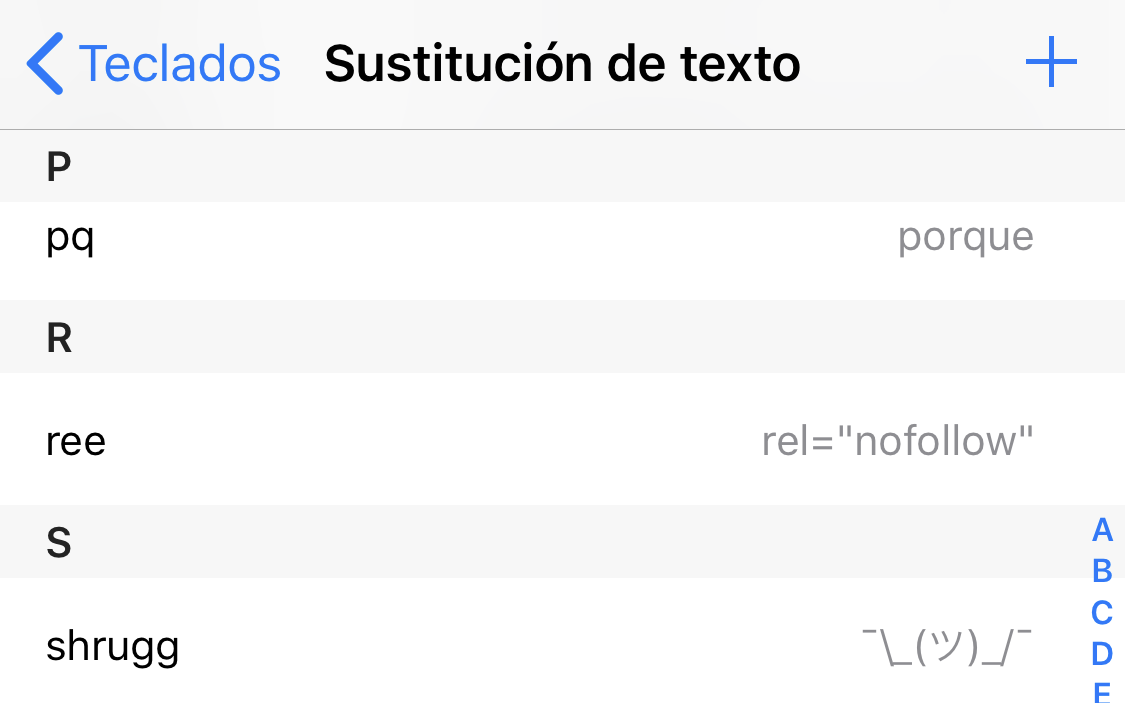
En este lugar, podemos pulsar en el botón + de la esquina superior derecha, y añadir un atajo de texto que sea el mismo en los dos campos.
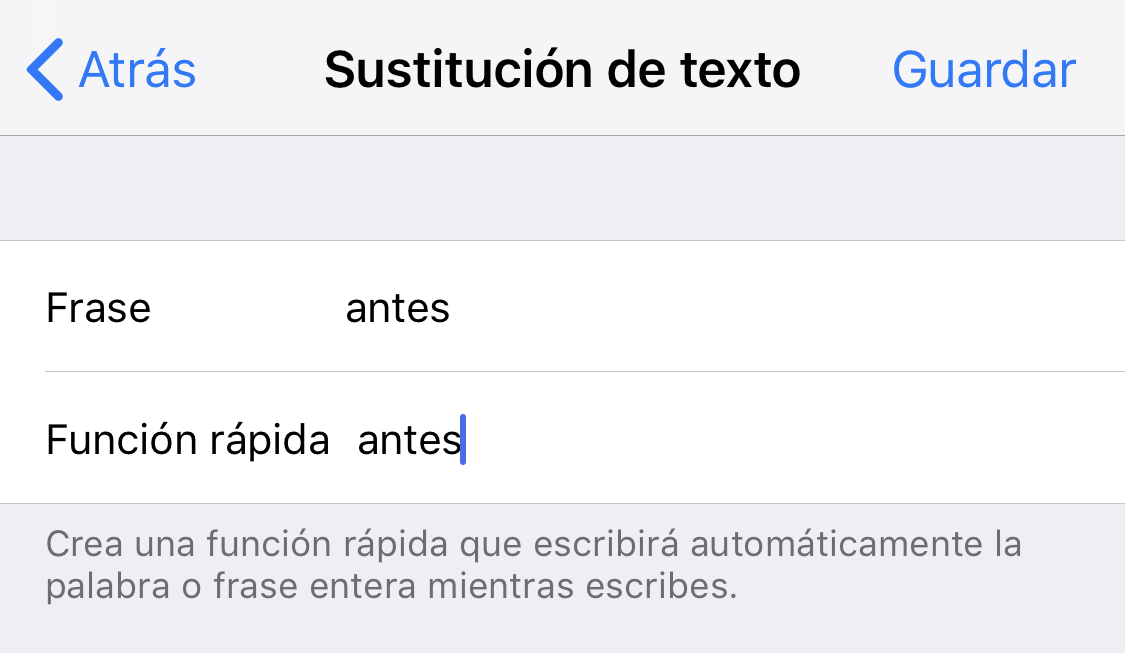
De esta manera, cada vez que escribamos antes, el auto corrector nunca va sugerir otra palabra de nuevo, que es justo lo que queríamos.
Lamentablemente, este sistema no permite sustituir una palabra con espacios por otra, así que en el caso que habéis visto antes de la luz siendo sustituida por La Luz, aún no tenemos solución. Es bastante sorprendente que pasen los años y Apple continúe sin solucionar este problema en iOS pero por ahora debemos continuar teniendo paciencia. Ojalá que para iOS 13 alguien en Apple decida que la personalización del auto corrector del teclado virtual de iOS merece más atención de la que ha tenido hasta ahora.
























